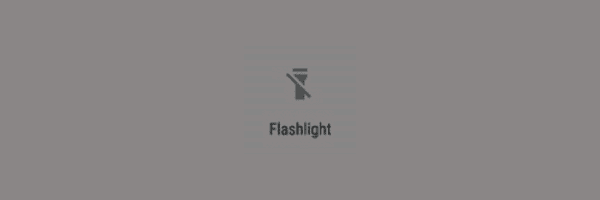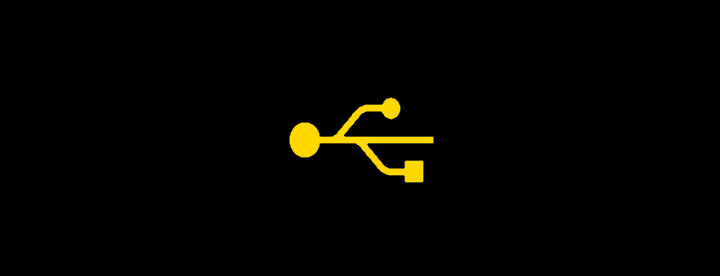Droid Turbo: So legen Sie die SIM- und SD-Karte ein/entfernen

So werfen Sie das SIM- und SD-Kartenfach aus dem Motorola Droid Turbo-Smartphone aus.
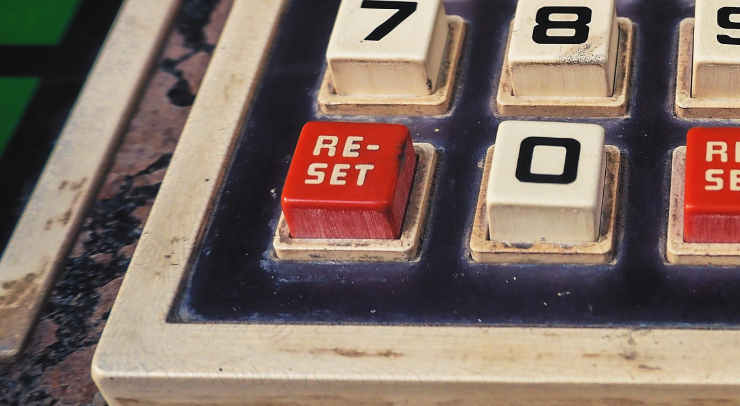
Erfahren Sie, wie Sie mit diesen Schritten einen Soft- oder Hard-Reset auf dem Motorola Droid Turbo-Smartphone durchführen.
Führen Sie einen Soft-Reset durch, wenn der Droid Turbo eingefroren ist und nicht auf Befehle reagiert und Sie ihn erzwingen möchten. Ein Soft-Reset löscht keine Daten vom Gerät.
Hinweis: Stellen Sie sicher, dass Sie alle Ihre Daten gesichert haben, bevor Sie diese Schritte ausführen. Daten im Speicher des Droids werden gelöscht, wie Anwendungsdaten, aktuelle Anrufliste und Lesezeichen.
Halten Sie bei ausgeschaltetem Droid Turbo die Taste „ Lautstärke verringern “ gedrückt und drücken Sie dann „ Power “, um das Gerät einzuschalten.
Halten Sie „Lautstärke leiser“ gedrückt, bis Sie eine Option für den „ Wiederherstellungsmodus “ sehen.
Verwenden Sie die Lautstärketasten, um die Auswahl auf „ Wiederherstellungsmodus “ umzuschalten , und drücken Sie dann auf „ Power “, um die Auswahl zu treffen.
Halten Sie im Bildschirm „ Kein Befehl “ „ Power “ gedrückt , und drücken Sie dann „ Lautstärke erhöhen “ und lassen Sie sie los .
Verwenden Sie die Lautstärketasten, um die Auswahl auf " Daten löschen / Werksreset " umzuschalten , und drücken Sie dann " Power ", um die Auswahl zu treffen.
Verwenden Sie die Lautstärketasten, um die Auswahl auf „ Ja – alle Benutzerdaten löschen “ umzuschalten , und drücken Sie dann auf „ Power “, um die Auswahl zu treffen.
Der Hard-Reset-Vorgang dauert einige Minuten. Wenn es fertig ist, können Sie den Droid Turbo neu starten und er wird auf die Werkseinstellungen zurückgesetzt, genau wie beim Auspacken. Das Gerät kann wieder verwendet, an einen anderen Benutzer verkauft oder eingelagert werden.
So werfen Sie das SIM- und SD-Kartenfach aus dem Motorola Droid Turbo-Smartphone aus.
Zwei Möglichkeiten, die Taschenlampe auf dem Motorola Droid Turbo-Smartphone ein- oder auszuschalten.
So verbinden Sie Ihr Motorola Droid Turbo mit Ihrem PC und übertragen Fotos und Videos.
Facebook-Geschichten machen viel Spaß. Hier erfahren Sie, wie Sie eine Story auf Ihrem Android-Gerät und Computer erstellen können.
Erfahren Sie, wie Sie nervige automatisch abspielende Videos in Google Chrome und Mozilla Firefox mit diesem Tutorial deaktivieren.
Lösen Sie ein Problem, bei dem das Samsung Galaxy Tab S8 auf einem schwarzen Bildschirm feststeckt und sich nicht einschalten lässt.
Möchten Sie E-Mail-Konten auf Ihrem Fire-Tablet hinzufügen oder entfernen? Unser umfassender Leitfaden führt Sie Schritt für Schritt durch den Prozess und macht es schnell und einfach, Ihre E-Mail-Konten auf Ihrem Lieblingsgerät zu verwalten. Verpassen Sie nicht dieses unverzichtbare Tutorial!
Ein Tutorial, das zwei Lösungen zeigt, wie Sie dauerhaft verhindern können, dass Apps beim Start auf Ihrem Android-Gerät gestartet werden.
Dieses Tutorial zeigt Ihnen, wie Sie eine SMS von einem Android-Gerät mit der Google Nachrichten-App weiterleiten.
Haben Sie ein Amazon Fire und möchten Google Chrome darauf installieren? Erfahren Sie, wie Sie Google Chrome über eine APK-Datei auf Kindle-Geräten installieren können.
So aktivieren oder deaktivieren Sie die Rechtschreibprüfung in Android OS.
Erfahren Sie verschiedene Methoden, um Apps auf dem Amazon Fire Tablet herunterzuladen und zu installieren, indem Sie diesem mühelosen und schrittweisen Leitfaden folgen!
Als Samsung seine neue Reihe von Flaggschiff-Tablets vorstellte, gab es viel Aufregung. Das Galaxy Tab S9 und S9+ bieten nicht nur die erwarteten Upgrade